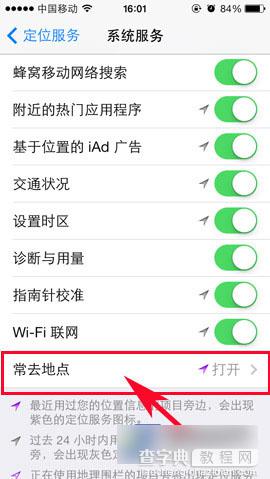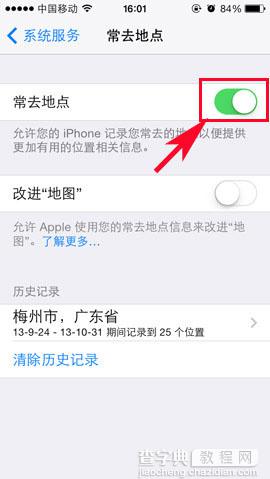iphone常去地点怎么关闭 iphone手机中的常去地点在哪关闭
发布时间:2016-12-21 来源:查字典编辑
摘要:iphone常去地点在哪关闭?对于很多用户想保护个人隐私的,想要关闭iphone常去地点的话该如何操作呢?下面,小编就给大家讲解一下ipho...
iphone常去地点在哪关闭?对于很多用户想保护个人隐私的,想要关闭iphone常去地点的话该如何操作呢?下面,小编就给大家讲解一下iphone常去地点如何关闭?有需要关闭iphone常去地点的用户可以多关注一下!
1)首先,点击“设置”进入,然后点击“隐私”。(如下图所示)
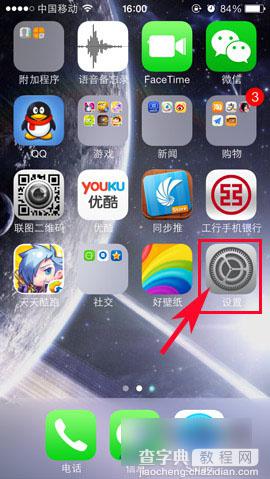
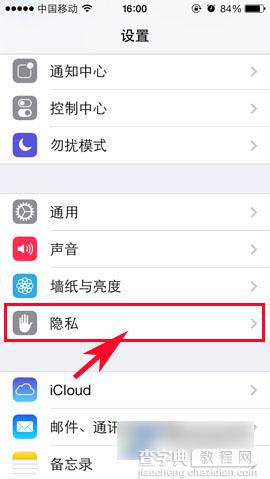
2)进入“隐私”界面后点击“定位服务”,然后往下拉,找到“系统服务”后点击进入。(如下图所示)
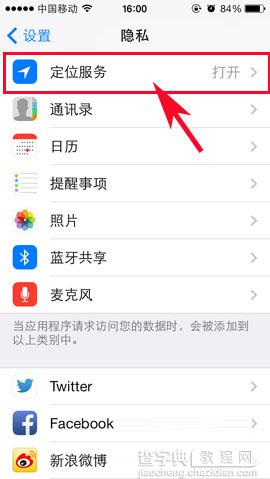
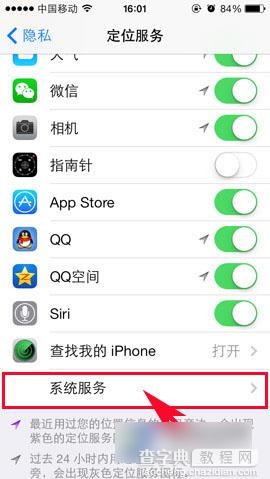
3)在“系统服务”界面就能看到“常去地点”功能了,点击进入后对“常去地点”栏的功能按钮进行关闭即可。(如下图所示)